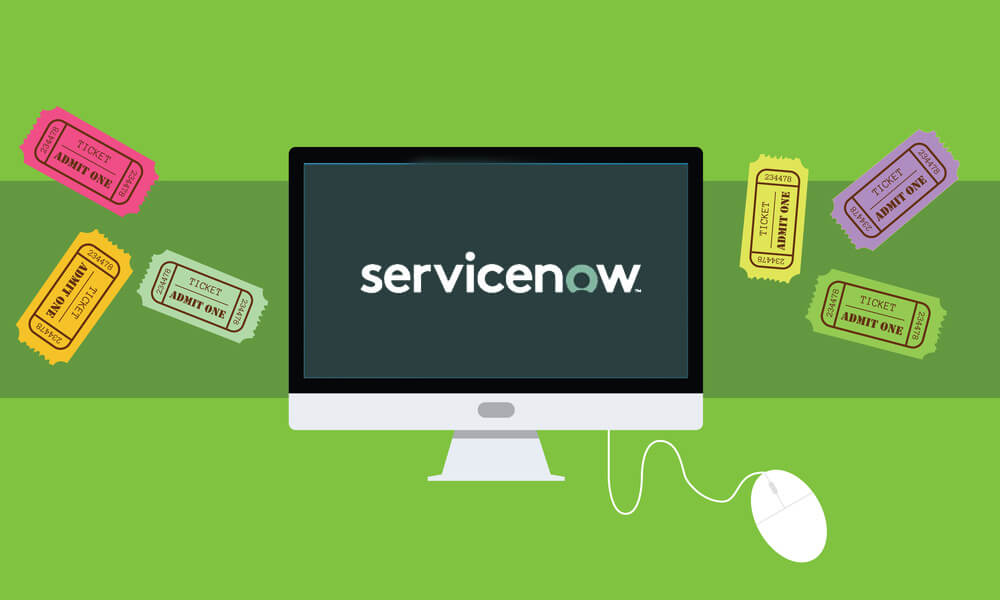ヒューズが切れたり、電球が消えたり、点火プラグが故障したりなど、家や車の中で何か問題が発生したら自動アラートを受け取ることができたら便利ではないでしょうか?早い時点で問題がわかれば、実被害を受けるまで発展する前に問題を解決できます。多くの人たちには、そんなスマートホームはまだ遠い未来の話ですが、現代の企業で働いているIT管理者は、インフラストラクチャの一部に問題になりそうな兆候が発生すると自動的に通知を受け取ることができ、問題が深刻化する前に解決に取り掛かることができます。ServiceNow として知られる、スイスアーミーナイフのように万能のチケットシステムを使用すると、問題の検出から対処まで、スムーズに行うことができます。
ServiceNow は、IT部門のワークフローを最適化することを目的としたITサービス管理(ITSM)プラットフォームであり、多様なチケットを識別して優先順位をつけ、対応するのに適切な人員とリソースを割り当てることができます。 WhatsUp Gold 2018 Service Pack 2 から、「ServiceNowインシデント作成アクション」フォームが追加され、ServiceNow プラットフォームとの統合が可能になっています。次のそれぞれのエンティティのステータスが変化したら自動的に ServiceNow チケットを作成するようセットアップできます。
- アクティブ監視
- パッシブ監視
- デバイス
- アプリケーション・インスタンス
- コンポーネント・インスタンス
- グループ・インスタンス
つまり、例えば、特定のデバイスがダウンしたときに ServiceNow インシデントを作成するアクションを設定できます。このアクションは、WUG アクションシステムとAPM (Application Performance Monitor、WUG の統合製品)アクションシステムの両方で使用できます。このブログでは、WhatsUp Gold で ServiceNow インシデントを作成するよう設定する方法を説明し、トラブルシューティングのヒントを示します。
ServiceNow インシデント作成アクションの設定
まず、[New ServiceNow Incident Creation Action] ダイアログボックスを開く必要があります。WUG でこれを行うには、[設定]→[アクションとアラート]→[アクションとポリシー] に移動し、アクションライブラリの [+] アイコンをクリックします。表示されるメニューから [ServiceNow インシデントの作成] を選択します。
APM で新しい ServiceNow インシデント作成アクションを作成するには、[設定]→[アプリケーション監視]→[アプリケーション監視アクションとポリシー] に移動し、アクションの [+] アイコンをクリックして、表示されるメニューから [ServiceNow インシデントの作成] を選択します。どちらの場合でも、次のダイアログボックスが表示されます。
このダイアログで、次のインシデント設定を行います。
ServiceNow URL: ユーザーの組織に固有の ServiceNow インシデントの URL です。たとえば、https://<yourcompany>.service-now.com といったアドレスになるでしょう。
ServiceNow username と ServiceNow password: ServiceNow の有効な(ServiceNow に新しいインシデントを作成できる権利を有する)ユーザー名と対応するパスワードを合わせて、新しいインシデントの作成に必要な資格情報を設定します。
注意点: アクションの結果として生成されたインシデントが、ServiceNow インシデント追跡ユーザーインタフェースで簡単に特定できるように、WhatsUp Gold で使用するための、専用の ServiceNow ユーザーアカウントを設定することをお勧めします。
Incident description: インシデントのタイトルとして参照できる、簡単な説明を記入します。WUGアクションとAPMアクションの両方に意味のあるデフォルト値が入力されます。このフィールドではパーセント変数の使用が可能で、フィールド内で右クリックすると使用可能なパーセント変数が表示されます。
Incident comments: インシデントの詳細な説明を書きこみます。WUGアクションとAPMアクションの両方に意味のあるデフォルト値が入力されます。パーセント変数の使用が可能で、フィールド内で右クリックすると使用可能なパーセント変数が表示されます。
Add link to newly created incident in device custom links: 新しく作成されたインシデントへのリンクをデバイスのカスタムリンクに追加するためのオプションです。このオプションをオンにすると、[Device Custom Links] ダッシュボードに ServiceNow インシデントが表示されます。
注意点: アクションが APM で使用される場合、新しく作成されたインシデントへのリンクは、アプリケーション・インスタンスに割り当てられたデバイスに対して作成されます。これは、アクションがコンポーネントまたはグループ・インスタンスに割り当てられている場合でも同様です。
Additional incident settings (JSON format): 新しいインシデントを作成するとき、特定の ServiceNow インシデントフィールドを必須項目に設定したい場合に、このフィールドに JSON 形式のコードを入力します。
たとえば、ServiceNow インシデントを新規作成するときに、影響と優先度を必須項目としたいなら、[Additional incident settings (追加のインシデント設定)] フィールドには次のようなコードを入力します。
{ "impact":"1", "priority":"2" }
ここで影響に設定した値 1 と優先順位に設定した値 2 は単なる例です。値の詳細については、ServiceNow の管理者にお問い合わせください。
これらのフィールドを入力したら、[OK] ボタンをクリックします。これで、WhatsUp Gold 用の ServiceNow チケットを自動作成できます。ServiceNow ユーザーインタフェース上では、インシデントは次のように表示されます。

Action Log:
アクションが正常に実行されると、Action Log に新しく作成された ServiceNow インシデントのインシデント番号が記録されます。
実行が失敗した場合、Action Log には失敗の理由も記録されます。たとえば、ServiceNow の資格情報が正しくない場合、Action Log には次のように表示されます。

トラブルシューティングのヒント
- アクションで設定した ServiceNow 資格情報が正しく、その資格情報を持つユーザーが ServiceNow に新しいインシデントを作成するのに必要な権限を持っていることを確認してください。
- 新しいインシデントに、説明と概要以外の項目が必須な場合は、必ずアクションの [Additional incident settings] フィールドに JSON 形式のコードを入力してください。